电脑卡反应慢怎么处理,电脑反应速度变慢的解决方法?
摘要电脑用久了之后,难免会出现一个问题,哪怕是质量较好的品牌电脑也不例外电脑卡反应慢怎么处理。下面,我们来看看电脑运行速度慢该如何解决吧。1.我们在安装软件的时候,软件默认是随着电脑的启动而随之启动的,但
电脑用久了之后,难免会出现一个问题,哪怕是质量较好的品牌电脑也不例外电脑卡反应慢怎么处理。下面,我们来看看电脑运行速度慢该如何解决吧。

1.我们在安装软件的时候,软件默认是随着电脑的启动而随之启动的,但是这些软件并不是我们经常需要用到的,因此,需要将其禁止掉。


启动任务管理器
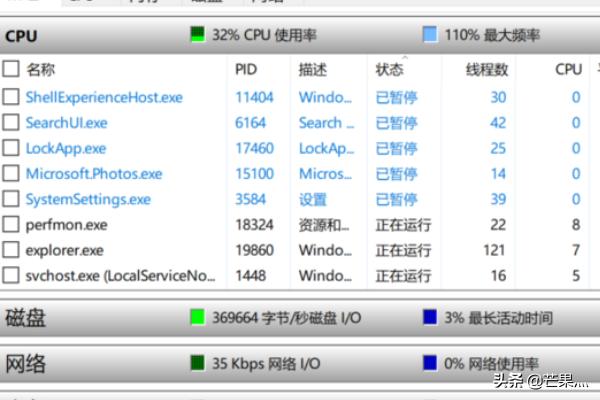
右击【任务栏】,在弹出的菜单中,点击【启动任务管理器】,如下图所示:
2.性能
在弹出的【任务管理器】窗口中,切换到【性能】选项卡,如下图所示:
3.资源监控器
然后点击【资源监控器】按钮,如下图所示:
4.状态
会弹出【资源监视器】窗口,可以看到正在运行的软件,将不需要运行的软件禁止掉即可,如下图所示:
















